热门标签
热门文章
- 1【计算机视觉】ViT:代码逐行解读_vit代码
- 2Java8 - Streams map()_stream.map
- 3[开题报告]Springboot互联网舆情信息监测系统ku71o计算机毕业设计_互联网舆情分析毕业设计开题报告
- 4numpy的实践操作_numpy实践学习
- 5Android Studio初次使用adb shell,使用su命令“inaccessible or not found”无法转变为超级管理员的问题解决方法
- 6BERT模型实体关系抽取实战(医学领域)_bert 中医药 关系抽取 处理流程
- 7一文正确理解 分层架构系统 的接入层设计,以及接入层设计常见的问题和解决方案(雪崩、降级、限流、熔断)_网络接入层会出现什么问题
- 8Python 集合 remove()函数使用详解,删除集合中的元素,删除多个元素_remove(2)什么意思
- 9虚拟机的拷贝后MAC地址冲突的解决_windows物理机迁移到虚拟化,提示mac地址冲突
- 10ICCV‘21 paper Vehicle Re-Identification 阅读笔记_self-supervised geometric features discovery via i
当前位置: article > 正文
VLAN基础_display vlan brief
作者:很楠不爱3 | 2024-03-27 20:42:32
赞
踩
display vlan brief

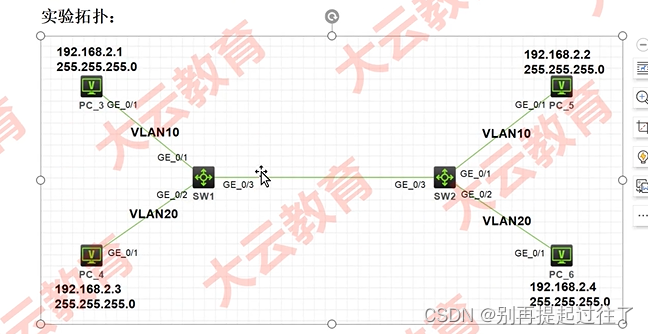

步骤:
pc机配地址
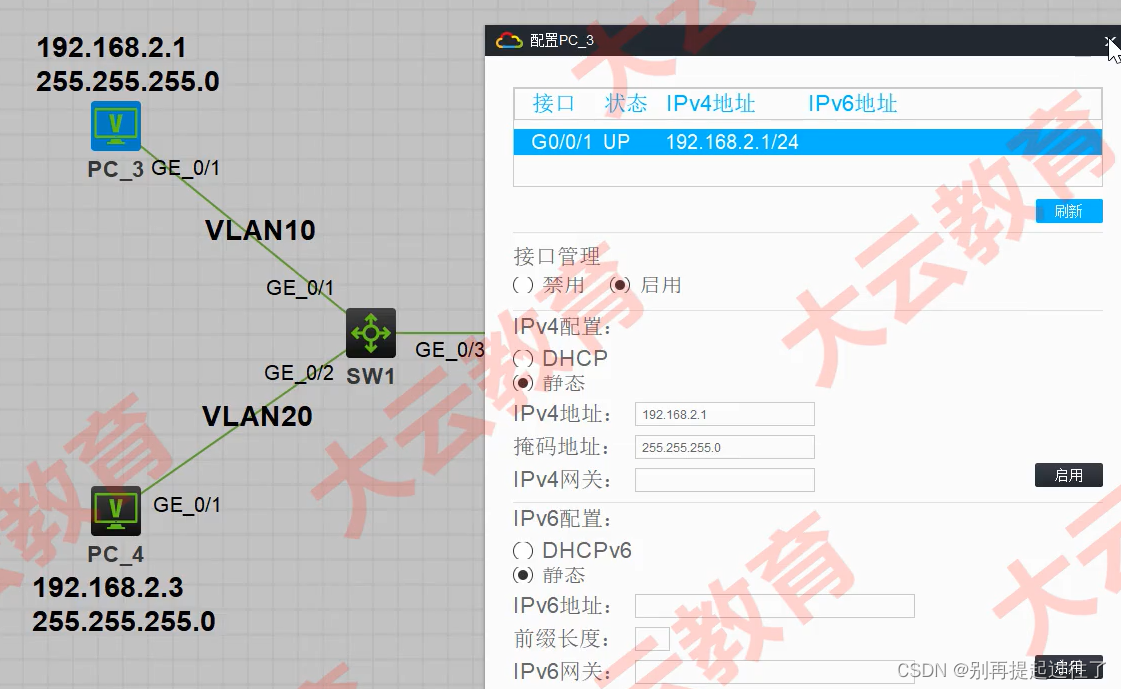

剩下两个PC机如上
在pc机上ping一下每个PC的IP地址
创建VLAN
配置sw1 sw2
sw1:
1:system-view
2: sysname sw1
3: vlan 10
4:port GigabitErhernet 1/0/1(交换机要在前面加入设备编号)
5:quit
6:vlan 20
7:port GigabitErhernet 1/0/2
8:quit
9:display vlan brief (查看哪些端口在哪些vlan)
![]()
10:interface GigabitEthernet 1/0/3
11:port link-type trunk (端口链路类型)
12:port trunk permit vlan 10 20 (创建trunk,方通10和20)
13:display this(查看创建的端口链路类型)
sw2:
1:system-view
2: sysname sw2
3: vlan 10
4:port GigabitErhernet 1/0/1(交换机要在前面加入设备编号)
5:quit
6:vlan 20
7:port GigabitErhernet 1/0/2
8:quit
9:display vlan brief (查看哪些端口在哪些vlan)
10:interface GigabitEthernet 1/0/3
11:port link-type trunk (端口链路类型)
12:port trunk permit vlan 10 20 (创建trunk,方通10和20)
13:display this(查看创建的端口链路类型)
最终结果:默认自带VLAN 1
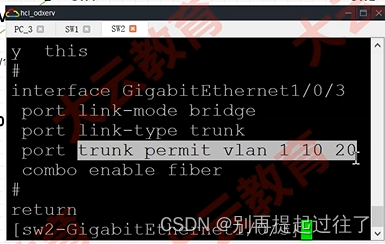
![]()
可以取消VLAN1
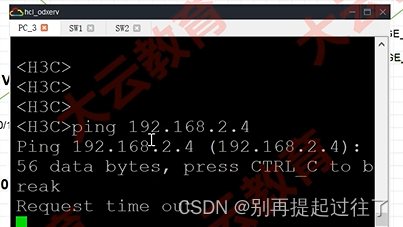
PC3 ping不通PC5
声明:本文内容由网友自发贡献,不代表【wpsshop博客】立场,版权归原作者所有,本站不承担相应法律责任。如您发现有侵权的内容,请联系我们。转载请注明出处:https://www.wpsshop.cn/w/很楠不爱3/article/detail/326797
推荐阅读
相关标签


